如何把CAD图形复制到WORD或EXCEL中?
来源:网络收集 点击: 时间:2024-05-081、CAD图形还需要编辑
虽说这种需求看似最复杂,但操作却最简单,只需在CAD中选择要粘贴到WORD或EXCEL中的图形,然后按CTRL+C,然后切换到WORD或EXCEL后按CTRL+V,就可以将CAD图形以OLE的方式粘贴到WORD或EXCEL中。
这种方式虽然简单,而且现在CAD粘贴到WORD或EXCEL时背景会自动处理成白色。但仍有一些事项需要注意,首先粘贴过去OLE对象的大小是和CAD的视图大小有关的,所以在复制粘贴前,要使你复制的图形尽量充满视口。但即使这样做了,可能因为长宽比的问题,粘贴到WORD或EXCEL后两侧或上下仍有空白区域,没关系,我们可以用WORD或EXCEL的裁剪工具将空白处裁剪掉(和图片的裁剪操作一样)。裁剪后还可以拖动角点来改变大小。
这种方式最大程度地保持了CAD图形的原貌,如果图形需要修改,只需在WORD或EXCEL中双击OLE图形,就可以启动CAD对图形进行修改。当然默认启动的CAD是你当初粘贴图形的CAD,如果你更换了CAD,比如说你以前是用AUTOCAD复制粘贴的,现在单位使用了浩辰CAD,这也没有关系,浩辰CAD这类软件都提供了一个CAD对象转换工具,可以对WORD和EXCEL文档进行转换,转换后双击以前用AUTOCAD粘贴的图形,也可以直接启动浩辰CAD进行编辑。


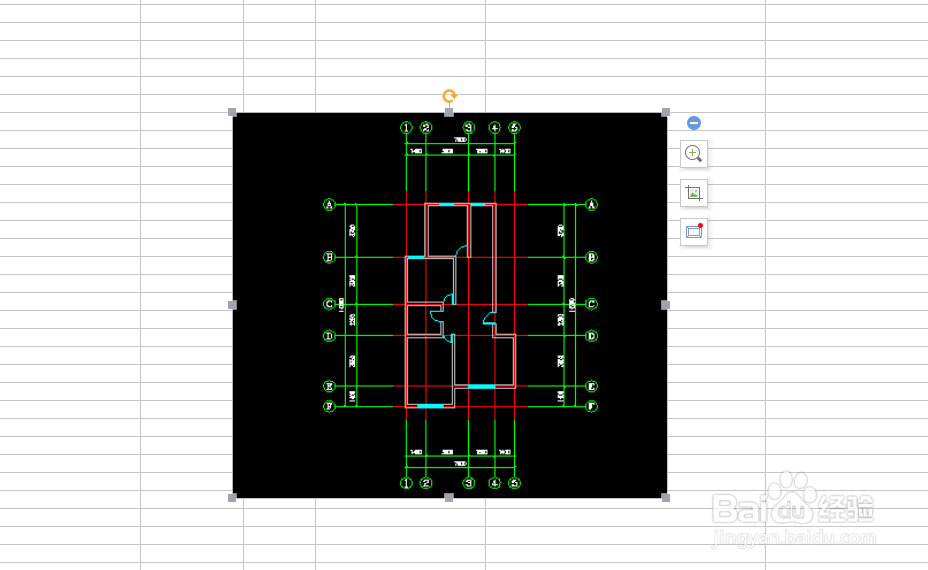 2/7
2/72、CAD图形不需要再编辑,但希望放大时能不出现锯齿(也就是矢量图形)
在CAD中可以直接输出WMF文件(矢量格式),在WORD中可以插入WMF图形,这类图形插入到WORD或EXCEL中,即使放大,图形也会很清晰,不会变形,效果比较好。
CAD输出WMF的方法也很简单,直接输入WMFOUT命令,就可以选择图形并输出成WMF。
现在发现一个更方便的工具:BetterWMF,启动这个软件后,你可以直接从CAD复制,然后到WORD或EXCEL中粘贴,图形直接就转换成WMF并粘贴到WORD和EXCEL中,省略了输出WMF并在WORD或EXCEL中插入WMF的操作,而且还可以设置一些选项,在拷贝的时候可以自动修剪图形的的空白边缘、自动填充颜色,另外,它还能对图形进行缩放、旋转,并能根据自己的需要对不同颜色的线条设置不同的线宽。
使用方法也很简单,安装并启动此软件后会弹出设置对话框,如果你一开始不清楚各选项的作用,可以先不用管。然后就可以直接从CAD里CTRL+C,然后到WORD或EXCEL里CTRL+V了,如果效果不合适,你可以双击右下角托盘中的BetterWMF打开设置对话框,调整设置后重新复制粘贴,应该很快就能掌握其中选项的作用。另外在托盘中右键单击BetterWMF的图标,还可以设置是否直接应用修改,还可以将剪贴版的图形保存为WMF。

 3/7
3/73、CAD图形只是在WORD和EXCEL中作为示意图使用,要求不高
在CAD中选择要复制的对象,CTRL+C,进入WORD或EXCEL,用“选择性粘贴”为图片,用裁减工具将空白边缘裁减掉即可。
4/7当然,你还有很多方式可以选择,在CAD中可以直接将屏幕显示输出为BMP(用BMPOUT命令),然后到WORD或EXCEL里插入。
CAD还提供了多种光栅格式的虚拟打印机,可以输出成更清晰、分辨率更好的图像,不过这种方式通常用于到PS等软件里填色、打印时采用。


 5/7
5/7也可以通过命令jpgout命令来输出JPG格式图片然后在插入到word或者excel中,效果图如下。


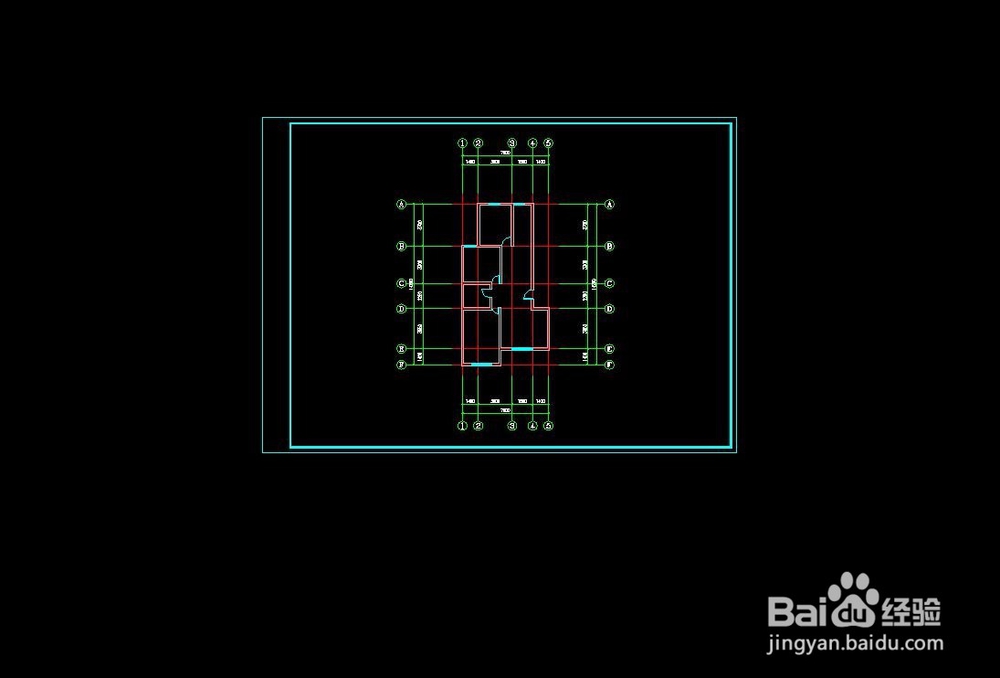 6/7
6/7也可以通过命令pngout命令来输出JPG格式图片然后在插入到word或者excel中,效果图如下。
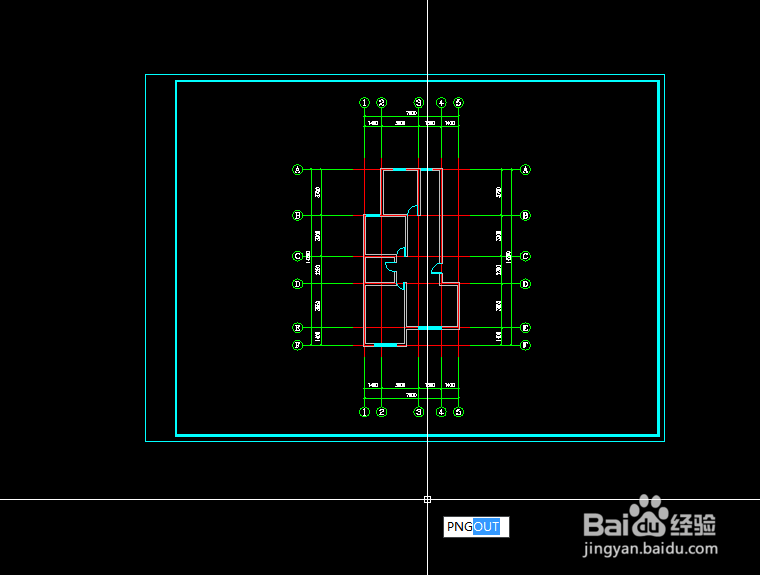 7/7
7/7还有一种方法也是最直接的方法,通过Ctrl+p打印命令,选择输出为图片即可,如下图所示。
 注意事项
注意事项以上技巧适用AUTOCAD及浩辰CAD等类似的CAD软件。
EXCELWORDCAD插入版权声明:
1、本文系转载,版权归原作者所有,旨在传递信息,不代表看本站的观点和立场。
2、本站仅提供信息发布平台,不承担相关法律责任。
3、若侵犯您的版权或隐私,请联系本站管理员删除。
4、文章链接:http://www.1haoku.cn/art_712281.html
 订阅
订阅